随着科技的不断发展,软盘这一古老的存储介质已经逐渐淡出人们的视野,在某些特定情况下,我们可能还需要使用软盘来存储或传输数据,但在大多数现代计算机系统中,软盘驱动器已经不再是标准配置,关闭软盘驱动器可以避免不必要的风险和潜在的安全问题,以下是关闭软盘驱动器的简单步骤和一些注意事项。
关闭软盘驱动器的步骤
进入BIOS设置
我们需要进入计算机的BIOS设置,在启动计算机时,通常会有一个提示信息,告诉用户按哪个键进入BIOS设置,常见的键有F2、F10、Del等,具体取决于你的主板型号,以下是进入BIOS设置的通用步骤:
(1)启动计算机,等待出现提示信息。
(2)迅速按下相应的键进入BIOS设置。
定位软盘驱动器设置
进入BIOS设置后,我们需要找到与软盘驱动器相关的设置项,这个设置项位于“Advanced BIOS Features”或“Integrated Peripherals”等菜单下,以下是寻找软盘驱动器设置的一般步骤:
(1)在BIOS设置主菜单中,找到“Advanced BIOS Features”或“Integrated Peripherals”等菜单。
(2)使用方向键选中该菜单,然后按Enter键进入。
(3)在子菜单中,找到与软盘驱动器相关的设置项,如“Floppy Drive A”或“Floppy Drive”等。
关闭软盘驱动器
找到软盘驱动器设置后,我们需要将其关闭,以下是关闭软盘驱动器的具体步骤:
(1)在软盘驱动器设置项中,选择“Disabled”或“Disable”选项。
(2)按F10键保存设置并退出BIOS设置。
注意事项
关闭软盘驱动器前,请确保软盘已从驱动器中取出,以免损坏软盘或数据丢失。
关闭软盘驱动器后,计算机将无法读取软盘,因此请确保在关闭前备份好重要数据。
如果您的计算机主板不支持关闭软盘驱动器,或者您无法进入BIOS设置,可以尝试以下 *** :
(1)在操作系统中,找到软盘驱动器设置项,将其禁用。
(2)删除软盘驱动器对应的设备驱动程序。
关闭软盘驱动器可能会影响某些旧版软件或操作系统,请谨慎操作。
关闭软盘驱动器可以避免不必要的风险和潜在的安全问题,通过以上步骤,您可以轻松关闭软盘驱动器,但在操作过程中,请注意相关注意事项,以确保数据安全和系统稳定,随着科技的不断发展,软盘这一存储介质已逐渐被淘汰,但了解如何关闭软盘驱动器仍然具有一定的实用价值。